Управление кампанией
- Перейти к
- Как создать проект маркетинговой кампании
- Советы по управлению работой с кампанией
- Советы по отчётности о работе с кампанией
- Дополнительные ресурсы
Как создать проект маркетинговой кампании в Asana
Существует несколько способов создания проекта кампании. Чтобы приступить к делу как можно скорее:
- Начните с шаблона для кампаний, настроив его с учётом потребностей своего коллектива.
- Импортируйте электронную таблицу, в которой вы в настоящий момент отслеживаете работу с кампанией.
Как получить доступ ко всем шаблонам Asana
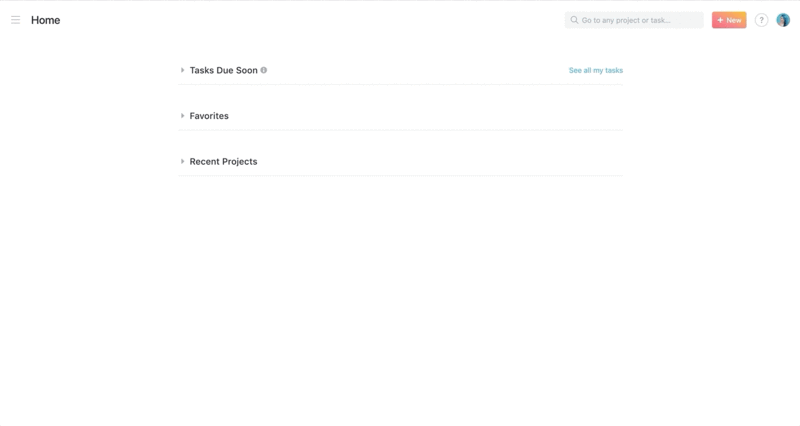
Если вы пользуетесь бесплатной версией, хотите создать собственный проект кампании с нуля или использовать общепризнанные передовые методы для проектов Asana, начните отсюда.
Пригласите агентства, с которыми вы работаете, в качестве гостей
Рассмотрите возможность пригласить агентства, с которыми вы работаете, в качестве гостей в свой проект для максимально плавного запуска и реализации кампаний. Таким образом, они будут видеть общие планы вашей кампании, а вы сможете чётко обозначить ожидания в отношении сроков и результатов. Тогда кампании будут стартовать уверенно и своевременно.
Посмотрите эту краткую инструкцию по приглашению гостей в Asana.
Советы по управлению и выполнению работы с маркетинговой кампанией
Теперь, когда вы создали свой проект маркетинговой кампании, эти советы помогут вам управлять им по ходу выполнения.
1. Начните работу над кампанией с разъяснения задачи и функций
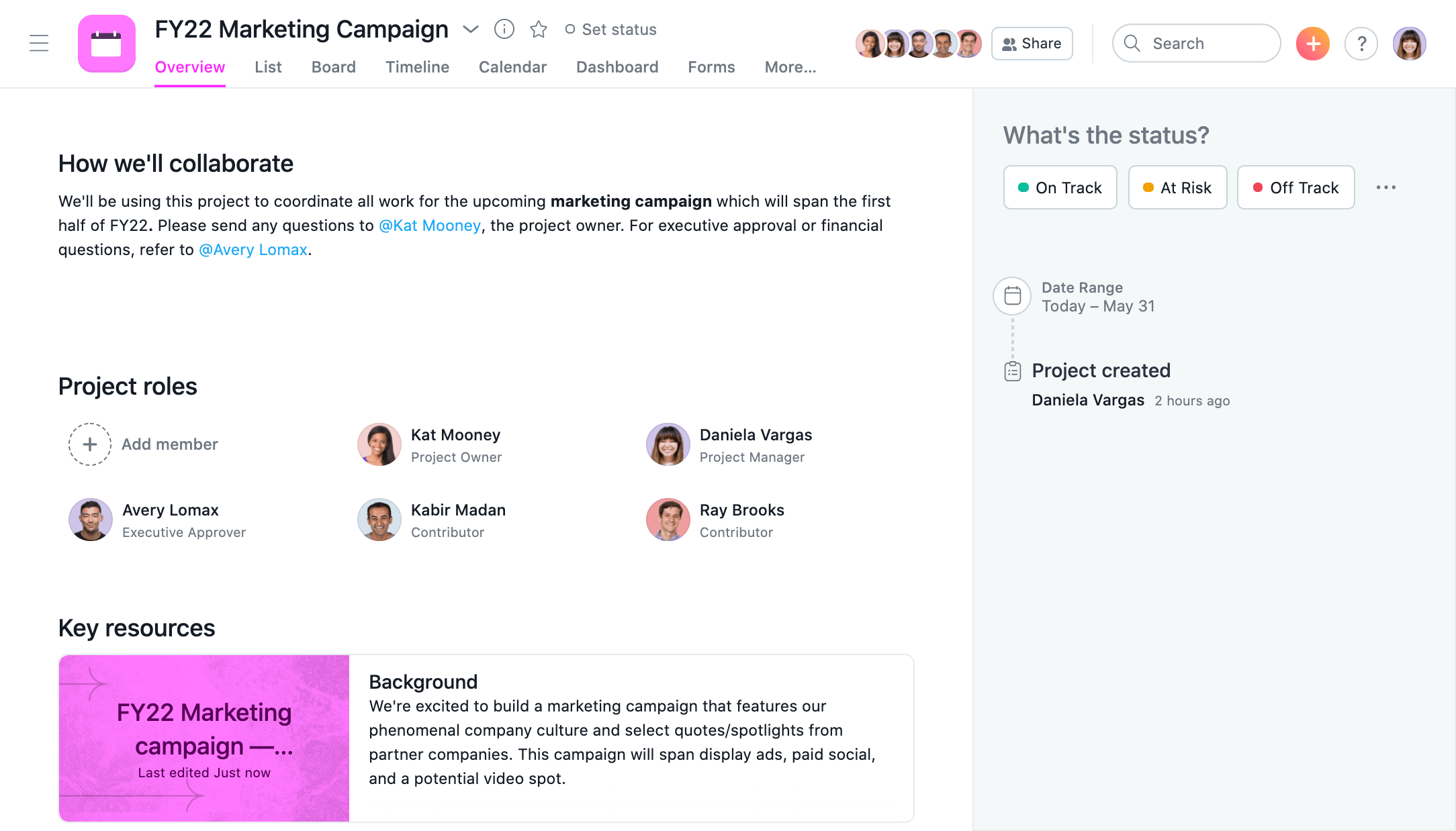
Все работающие над кампанией, как правило, часто сверяются с заданием, чтобы следовать её общей цели и смыслу. Опубликовав задание прямо в проекте на вкладке Обзор, вы сделаете его общедоступным в любое время, что избавит руководителей кампании от постоянных вопросов со стороны тех, кто не может найти этот документ.
Укажите роли на вкладке Обзор, чтобы все знали, к кому обращаться за согласованием или с вопросами.
2. Составьте план проекта с помощью хронологии и корректируйте его по мере появления новых элементов
В большинстве случаев хороший план маркетинговой кампании содержит такие важные детали, как сроки выполнения и зависимые элементы, привязываемые к дате запуска. Хронология позволяет соотнести все эти элементы в плане ещё до начала работы и согласовать их для успешного достижения цели.
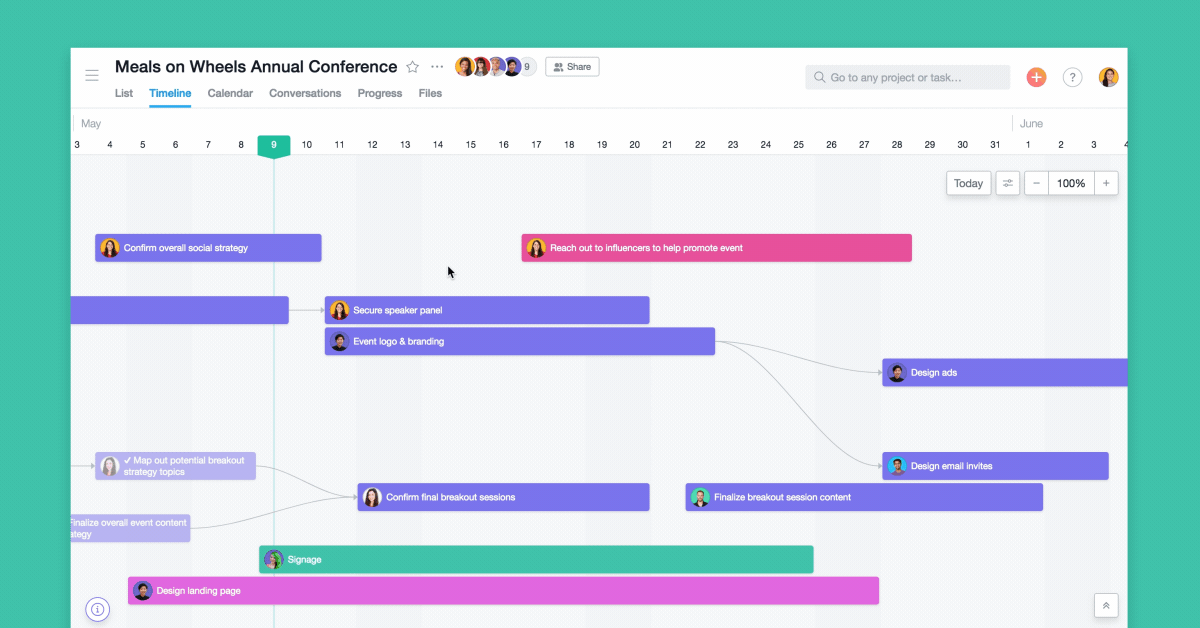
Как создать план маркетинговой кампании с помощью функции «Хронология»:
- Создайте в виде списка задачи по всему, что нужно будет сделать в связи с проведением кампании.
- Нажмите на вкладку Хронология в верхней части проекта, чтобы перейти к соответствующему представлению.
- Запланируйте задачи, перетаскивая их по хронологии. При обнаружении нестыковок по времени перенесите задачи на другие даты.
- Корректируйте сроки выполнения задач, чтобы исполнители могли лучше спланировать время на свою работу до того, как срок истечёт.
- Если задачи необходимо выполнять в определённом порядке, определите зависимости между ними. Для этого наведите указатель мыши на одну задачу, а затем перетащите точку на связанную с ней задачу.
В процессе выполнения работы хронология также помогает оперативно устранять нестыковки, прежде чем они нарушат ваши планы. Например, если создание целевых страниц для кампании занимает больше времени, чем ожидалось, в хронологии можно переместить зависимые задачи. При этом исполнители задач автоматически получат уведомления об изменении сроков их выполнения. Это позволит своевременно приступить к работе без лишней суеты, дополнительных совещаний и аврала, который возникает, когда уже слишком поздно что-то менять.
3. С помощью форм быстрее фиксируйте детали творческих заданий и приступайте к работе над ними
Творческие задания помогают отделам маркетинга фиксировать важные сведения о целях и аудитории, а также о других требованиях кампании, но если они приведены не в полном объёме или теряются в документах, креативный процесс может замедлиться. Чтобы этого не допустить, создайте форму для творческих заданий и подключите её к проекту кампании, чтобы команда начинала работу, имея всю необходимую информацию в понятных ей терминах.
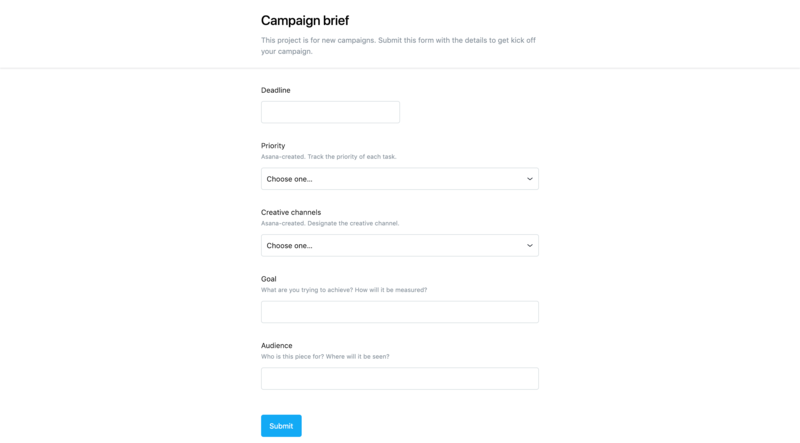
Заполнять формы может любой человек, даже если он не является пользователем Asana. Для этого ему нужно просто предоставить ссылку на форму. После заполнения формы она преобразуется в задачу в проекте кампании, которой можно задать приоритет.
4. Не делайте одну и ту же работу дважды — отслеживайте задачи кампании в нескольких проектах
Работа с кампанией зачастую связана с другой маркетинговой деятельностью и может входить в процессы запуска продукта или набора персонала. Без Asana сотрудникам разных отделов сложно видеть работу, которая ведётся в рамках других проектов или инициатив, а это означает, что работа дублируется или на координацию уходит больше усилий.

- Нажмите «Tab + P» и введите названия любых дополнительных проектов, к которым хотите добавить задачу.
Добавляйте задачи в несколько проектов сразу, чтобы экономить время — тогда вам не нужно будет дублировать работу и управлять ею в разных местах. Во всех проектах будет видна одна и та же задача, и все файлы и комментарии будут одинаковыми, а заинтересованные лица смогут видеть их в наиболее понятном для них контексте.
5. Соблюдайте сроки с помощью более чётких проверок и согласований
Наличие возможности без затруднений предоставлять отзывы по кампании и вносить необходимые изменения с их учётом может определить разницу между провалом и вирусным успехом. Выполните следующие действия, чтобы чётко и быстро провести работу через процедуру согласования:

- Добавьте правила проекта, чтобы задачи автоматически назначались нужным людям, выполнялись или перемещались в другие разделы проекта по мере работы над ними.
- Используйте уведомления для настраиваемых полей, чтобы держать заинтересованных лиц в курсе хода выполнения. Они будут получать сообщения при изменении значения полей, например, с «Нужен отзыв» на «Согласовано».
- Согласующие также могут оставлять комментарии прямо на изображениях, используя функцию корректировки. Каждый отзыв оформляется в виде отдельной подзадачи, чтобы автор изображения мог ознакомиться с ним и внести необходимые изменения.
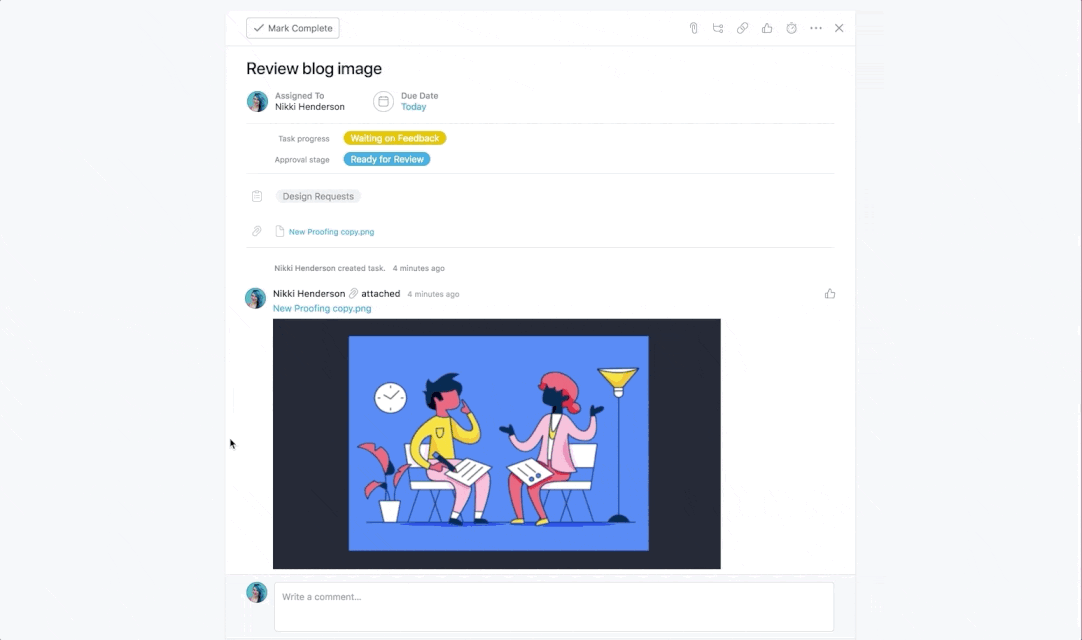
Наша интеграция с Adobe Creative Cloud позволяет авторам собирать отзывы непосредственно в приложении Adobe, в котором они работают, что помогает им лучше ориентироваться и экономить время, которое обычно тратится на переключение между инструментами.
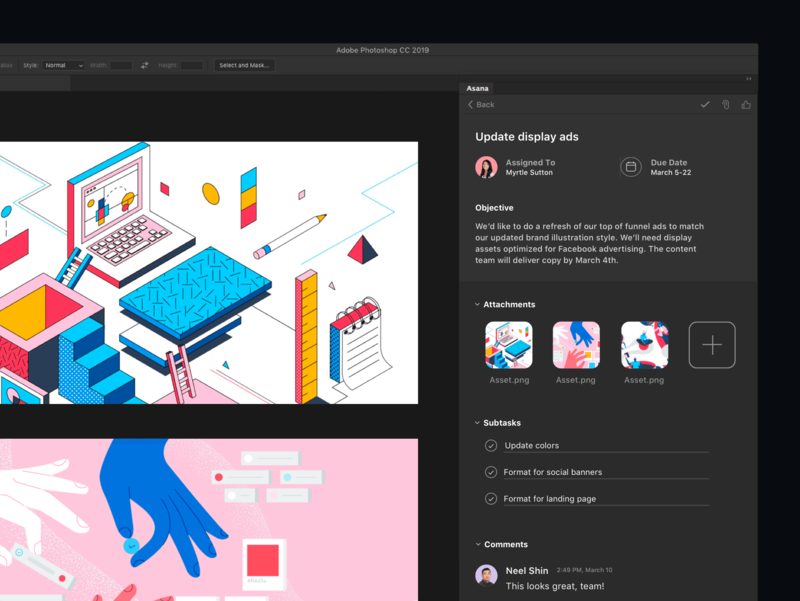
Это облегчает процесс получения и составления отзывов, потому что рецензенты могут чётко формулировать свои идеи, а авторы контента могут решать, использовать их или нет (причём вся эта информация записывается в одном месте).
6. Используйте шаблоны, чтобы экономить время на каждой последующей кампании и не упускать важных деталей
Несмотря на то, что каждая новая кампания может отличаться от предыдущей, обычно существует базовый набор задач, которые нужно выполнять каждый раз или для кампаний каждого типа. Чтобы не тратить время на воссоздание плана каждой кампании и не держать шаблон в отдельном документе в отрыве от рабочих файлов и инструкций, можно создавать и сохранять шаблоны кампаний в Asana.

- Создайте базовый список задач для работы по кампании в виде проекта. Если речь не идёт об одном и том же человеке, который регулярно выполняет одну и ту же задачу, не нужно каждый раз назначать задачи и прописывать сроки выполнения.
- Нажмите … в заголовке проекта и выберите Сохранить проект как шаблон.
- Если вы хотите ограничить возможность внесения изменений в шаблон, сделайте его проект доступным только для комментирования.
- Далее, для каждой последующей кампании, просто скопируйте шаблон. Для этого нажмите оранжевую кнопку +, выберите пункт Проект, а затем перейдите на вкладку с сохранёнными шаблонами своей организации.
- По мере доработки действий, выполняемых в рамках кампании, шаблон можно обновлять, чтобы не повторять ошибки и не применять устаревшие приёмы.
Вуаля! Теперь вы можете запустить любую кампанию всего за несколько кликов.
Советы по отчётности о работе, связанной с проведением кампаний, и о ходе её выполнения
1. Публикуйте обновления статуса и следите за продвижением проекта на вкладке «Обзор»
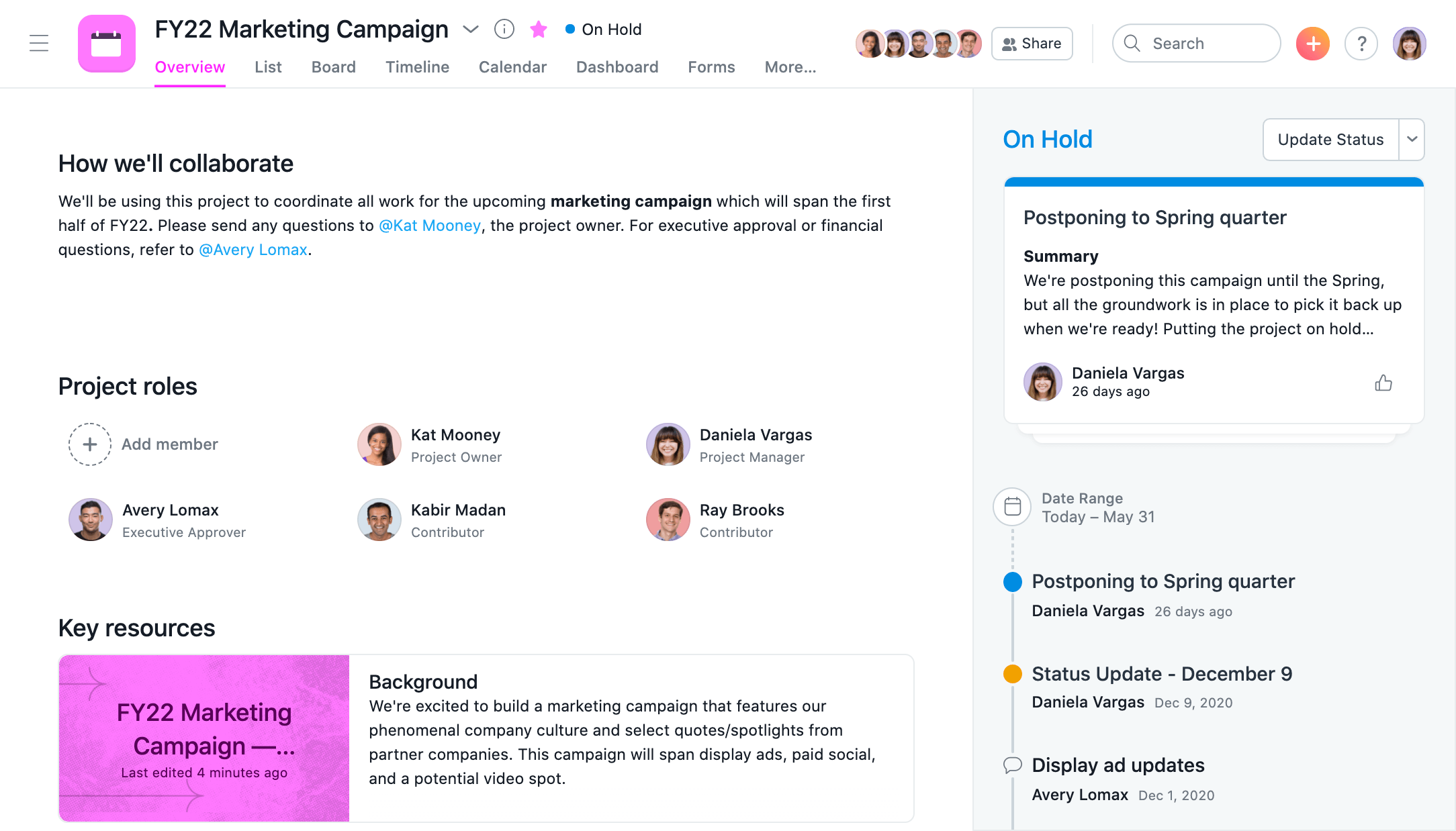
В процессе реализации кампании можно использовать вкладку Обзор для публикации обновлений и просмотра списка текущих событий в рамках проекта. В обновления статуса можно переносить основные моменты, что позволяет делиться различными графиками и вехами. В Asana обновление статуса можно сохранить в виде шаблона, чтобы всегда использовался один и тот же формат.
2. Проводите более эффективные совещания, используя проект в качестве повестки
Регулярные совещания помогают следить за ходом выполнения проекта и сплочённостью коллектива. Если использовать проект кампании в качестве повестки совещания на встречах с представителями агентства или партнёрами из других подразделений, всем будет проще понять, на каком этапе находится работа и какие темы наиболее актуальны. Тогда можно будет сосредоточиться на обсуждении конкретных стратегий и идей, а не разрозненных обновлений.
Во время совещания можно создавать задачи для поручений по мере их возникновения, чтобы ничего не забыть.
3. Расставляйте приоритеты и организуйте работу по кампаниям с помощью настраиваемых полей
Если вам привычнее электронные таблицы, можно сортировать и фильтровать столбцы, чтобы было проще просматривать самые важные сведения. Настраиваемые поля подходят для этого намного лучше, поскольку они позволяют отслеживать эту информацию в контексте работы (а не в месте, доступном только руководителю кампании).
Например, если добавить настраиваемое поле «Приоритет» в проект кампании, то можно будет расставлять приоритеты по каждой задаче, с тем чтобы каждый сотрудник знал, на чём ему следует сосредоточить свои усилия. Кроме того, проект можно будет отсортировать по приоритету, чтобы самые важные задачи были приведены вверху списка с целью контроля их своевременного выполнения.
Кроме того, можно просматривать задачи в хронологии по настраиваемым полям, чтобы чётче отслеживать планы и выявлять препятствия по цвету.
4. Контролируйте ход работ и распределение трудовых ресурсов по всем кампаниям с помощью портфелей и функции «Загрузка»
Для получения обновлений статуса и просмотра потенциальной загрузки авторов контента руководители групп обычно собирают информацию посредством совещаний, электронной почты и электронных таблиц, что отнимает много времени и чревато неточностями. Вместо этого создайте портфель проектов и внесите в него контент-календарь и другие сопутствующие проекты по созданию контента, чтобы в одном месте можно было видеть состояние, крайний срок, приоритет и ответственного за каждый проект.
Затем перейдите на вкладку Загрузка, где в наглядной форме представлена производительность коллектива в кампаниях, определённая на основании задач, уже назначенных в Asana. Функция «Загрузка» помогает принимать взвешенные решения по управлению персоналом, чтобы равномерно распределять работу и следить за выполнением проектов по созданию контента.
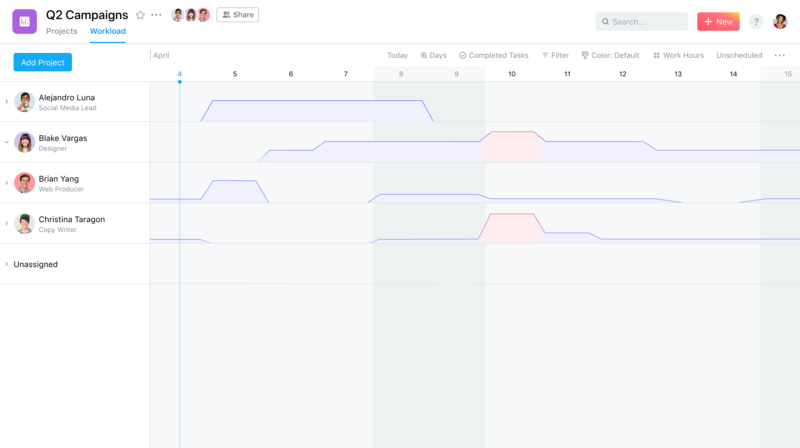
По умолчанию оценка загруженности сводится к подсчёту задач, но, как известно, не все задачи одинаковы. Можно создать настраиваемые поля для трудозатрат по всем проектам из портфеля, чтобы получить более точное представление об общем количестве часов или уровне трудозатрат по каждой задаче.
Ресурсы для планирования и проведения кампаний
Любите учиться по видео? Хотите посмотреть, как наши клиенты проводят маркетинговые кампании? Ознакомьтесь с этими ресурсами:
| Ресурсы | Ссылка |
|---|---|
| Шаблон маркетинговой кампании | Использовать шаблон |
| Курс по требованию | Записаться в Академию Asana |
| История успеха | Узнайте, как отдел маркетинга Dow Jones and Culture Amp проводит свои кампании и создаёт контент с помощью Asana |
| Вебинар по примерам использования | Узнайте, как компании InVision и Leukaemia Foundation планируют и реализуют маркетинговые кампании с помощью Asana |
| Блог с советами по проведению кампаний | Читать блог |
| Советы от сообщества | Посетите ближайший вебинар или откройте тему на Форуме сообщества |
